win10修改用户密码,拒绝访问怎么办 win10更改电脑密码显示拒绝访问如何修复
更新时间:2023-10-11 13:49:53作者:xinxin
一些私人的win10电脑为了保证文件的安全,往往会设置用户密码开机登录,同时为了提高安全性也会定期修改用户密码,可是近日有用户在给win10系统进行修改用户密码时,却遇到看拒绝访问的提示,对此win10修改用户密码,拒绝访问怎么办呢?以下就是小编教大家win10更改电脑密码显示拒绝访问如何修复,一起来看看吧。
推荐下载:win10纯净版64位专业版
具体方法:
1、"win+R"打开运行,输入"lusrmgr.msc"回车打开。
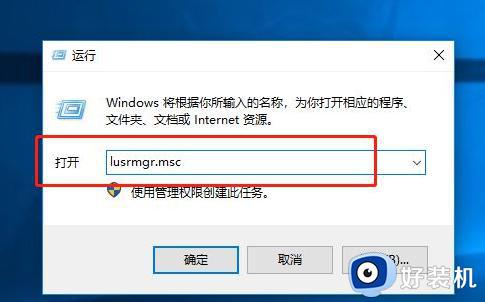
2、进入新界面后, 点击左侧的"用户"。找到"Administrtator"。
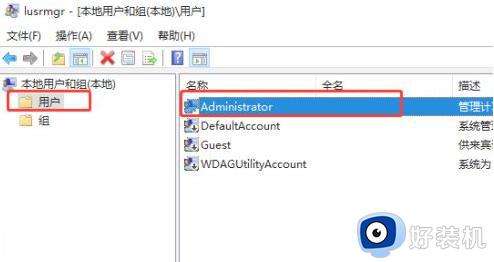
3、选中右击选择"属性"打开。
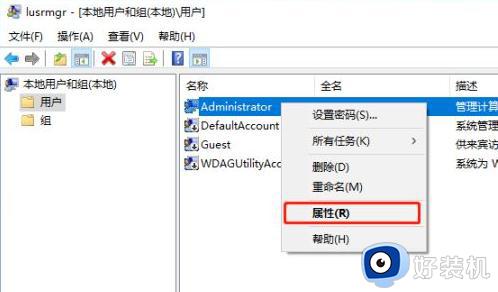
4、在常规选项下我们看到“用户不能更改密码”是被勾选的,我们取消勾选即可。
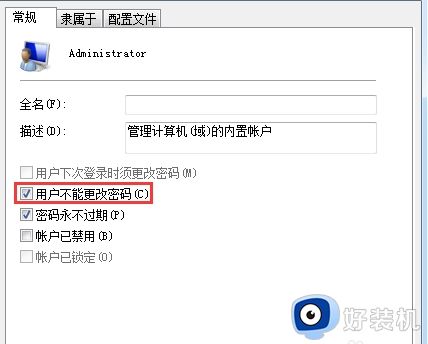
5、最后将电脑重新启动即可解决问题。
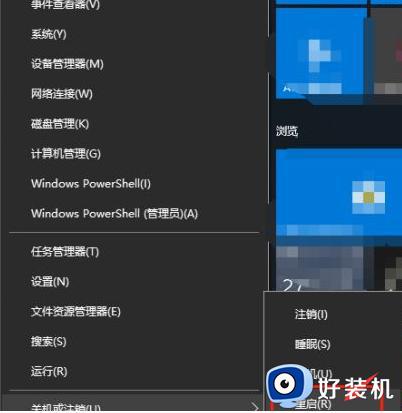
本文就是小编带来的win10更改电脑密码显示拒绝访问如何修复全部内容了,有遇到相同问题的用户可参考本文中介绍的步骤来进行修复,希望能够对大家有所帮助。
win10修改用户密码,拒绝访问怎么办 win10更改电脑密码显示拒绝访问如何修复相关教程
- windows10update拒绝访问的解决方法 win10修改服务拒绝访问怎么修复
- windows10update拒绝访问如何修复 win10update拒绝访问怎么办
- win10访问共享文件夹输入密码提示拒绝访问处理方法
- win10 windows update拒绝访问怎么办 win10启动windows update服务拒绝访问如何处理
- windows10update拒绝访问如何解决 win11update拒绝访问怎么办
- win10打开更新提示拒绝访问怎么办 win10开启更新提示拒绝访问如何解决
- win10重启dhcp拒绝访问什么原因 win10重启dhcp拒绝访问多种解决方法
- win10拒绝访问u盘怎么解除 win10系统拒绝访问u盘解决方法
- windows10拒绝访问打印机什么问题 windows10拒绝访问打印机的修复方法
- win10目标文件夹访问被拒绝怎么办 win10提示目标文件夹访问被拒绝的解决方法
- win10拼音打字没有预选框怎么办 win10微软拼音打字没有选字框修复方法
- win10你的电脑不能投影到其他屏幕怎么回事 win10电脑提示你的电脑不能投影到其他屏幕如何处理
- win10任务栏没反应怎么办 win10任务栏无响应如何修复
- win10频繁断网重启才能连上怎么回事?win10老是断网需重启如何解决
- win10批量卸载字体的步骤 win10如何批量卸载字体
- win10配置在哪里看 win10配置怎么看
win10教程推荐
- 1 win10亮度调节失效怎么办 win10亮度调节没有反应处理方法
- 2 win10屏幕分辨率被锁定了怎么解除 win10电脑屏幕分辨率被锁定解决方法
- 3 win10怎么看电脑配置和型号 电脑windows10在哪里看配置
- 4 win10内存16g可用8g怎么办 win10内存16g显示只有8g可用完美解决方法
- 5 win10的ipv4怎么设置地址 win10如何设置ipv4地址
- 6 苹果电脑双系统win10启动不了怎么办 苹果双系统进不去win10系统处理方法
- 7 win10更换系统盘如何设置 win10电脑怎么更换系统盘
- 8 win10输入法没了语言栏也消失了怎么回事 win10输入法语言栏不见了如何解决
- 9 win10资源管理器卡死无响应怎么办 win10资源管理器未响应死机处理方法
- 10 win10没有自带游戏怎么办 win10系统自带游戏隐藏了的解决办法
